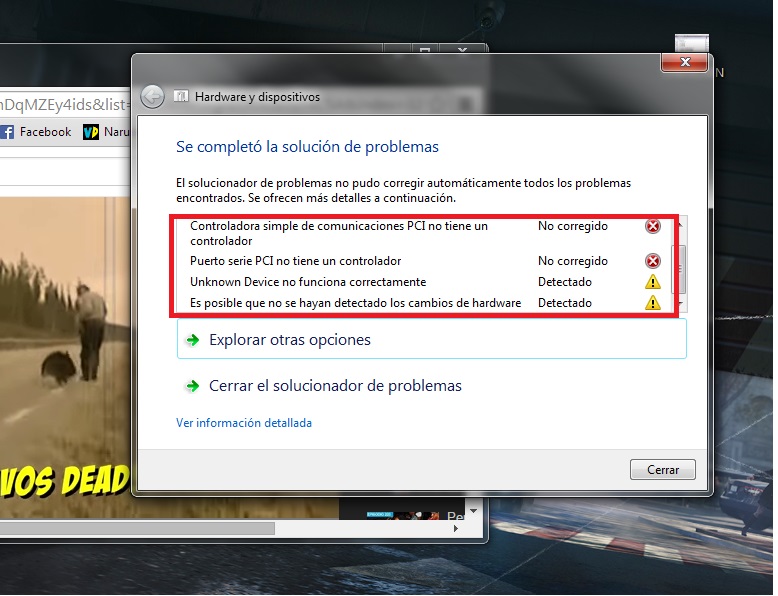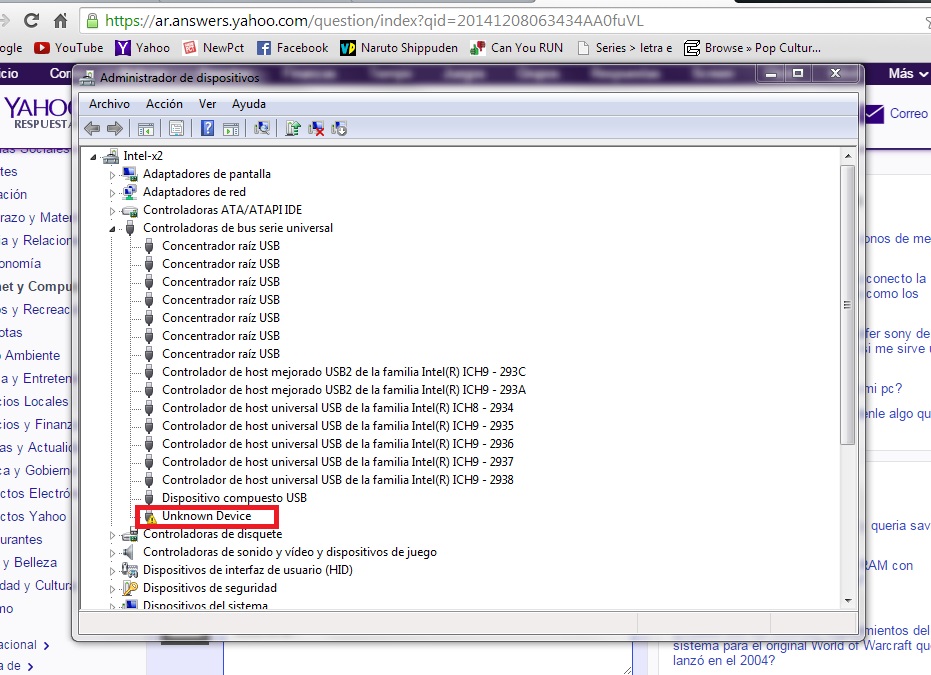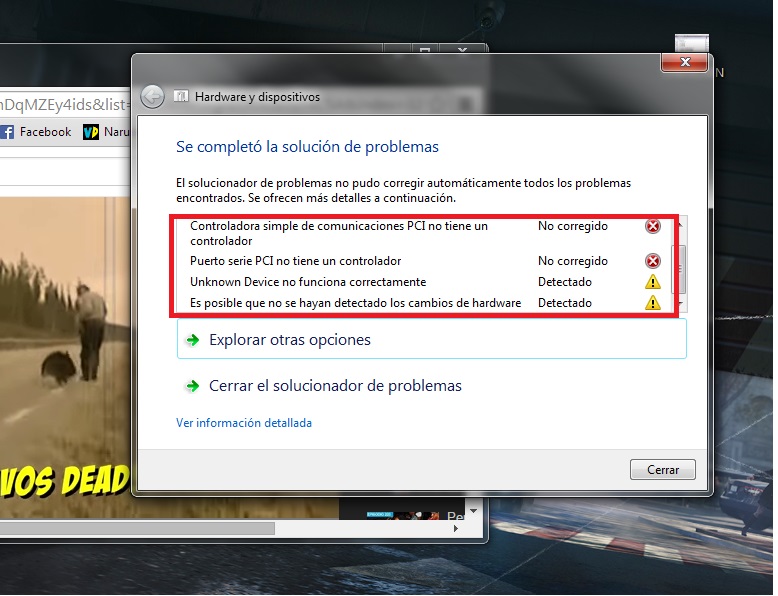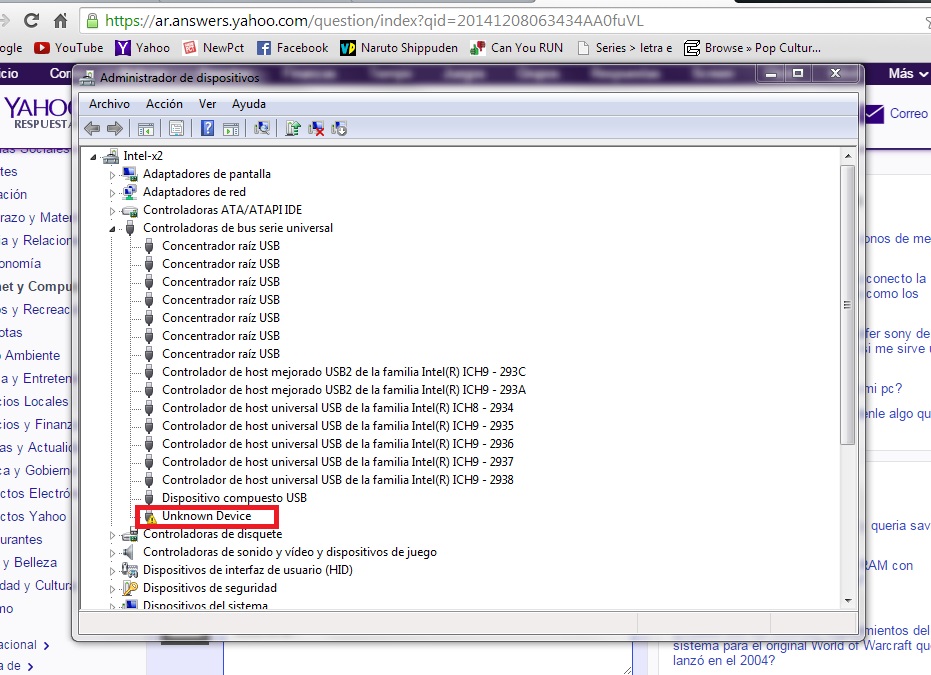Solución para problemas con disco externo NexStar 3 y dispositivos PCI
Solución para el problema del disco externo NexStar 3:
Santiago, el mensaje "UNKNOWN DEVICE" que aparece al conectar tu disco externo NexStar 3 generalmente indica un problema de reconocimiento de hardware por parte de tu computadora. Aquí hay algunos pasos que puedes seguir para solucionar este problema:
1. Verifica la conexión física: Asegúrate de que el cable USB esté conectado correctamente tanto en el disco duro externo como en tu computadora. A veces, un cable suelto puede causar problemas de reconocimiento.
2. Prueba con otro puerto USB: Conecta el disco externo a otro puerto USB en tu computadora. Si tienes una PC de escritorio, asegúrate de probar con los puertos USB en la parte posterior de la computadora, ya que a veces los puertos frontales pueden tener problemas.
3. Reinicia tu computadora: A veces, reiniciar la computadora puede resolver problemas de reconocimiento de dispositivos externos. Desconecta el disco duro, reinicia la computadora y luego vuelve a conectar el disco después de que la computadora haya arrancado completamente.
4. Verifica la administración de discos (Windows) o Utilidad de Discos (macOS): Puedes abrir la administración de discos en Windows o la Utilidad de Discos en macOS para verificar si el disco aparece allí. Si lo ves, es posible que necesites asignarle una letra de unidad (en Windows) o montarlo (en macOS).
5. Actualiza los controladores: Asegúrate de que los controladores USB de tu computadora estén actualizados. Puedes hacerlo a través del Administrador de dispositivos en Windows o a través de la Utilidad de Actualización de Software en macOS.
6. Prueba en otra computadora: Si aún no puedes resolver el problema, prueba conectar el disco duro externo a otra computadora para ver si es reconocido. Esto te ayudará a determinar si el problema está en el disco o en tu computadora.
7. Problema de disco duro: Si el disco duro externo no es reconocido en ninguna computadora, podría haber un problema en el disco en sí. En este caso, puedes intentar conectarlo a un adaptador de disco duro SATA-USB o buscar la ayuda de un profesional de recuperación de datos.
Solución para el problema de los dispositivos PCI:
Los dispositivos PCI (Peripheral Component Interconnect) son componentes de hardware internos en tu computadora que se conectan a la placa base a través de ranuras PCI. Para solucionar problemas relacionados con dispositivos PCI, puedes seguir estos pasos:
1. Actualiza los controladores: En Windows, abre el Administrador de dispositivos y busca dispositivos con un triángulo amarillo o signo de exclamación junto a ellos. Esto indica problemas con los controladores. Intenta actualizar los controladores de esos dispositivos.
2. Verifica la configuración de BIOS/UEFI: Algunos problemas de PCI pueden deberse a configuraciones incorrectas en la BIOS o UEFI de tu computadora. Asegúrate de que los dispositivos PCI estén habilitados en la configuración del BIOS/UEFI.
3. Vuelva a colocar las tarjetas PCI: Apaga la computadora y asegúrate de que todas las tarjetas PCI estén correctamente insertadas en sus ranuras. A veces, una conexión suelta puede causar problemas.
4. Actualiza la BIOS/UEFI: Si hay una actualización de la BIOS o UEFI disponible para tu placa base, considera instalarla, ya que esto puede resolver problemas de compatibilidad.
5. Prueba con otra ranura PCI: Si tienes múltiples ranuras PCI en tu placa base, puedes intentar mover la tarjeta PCI problemática a otra ranura para ver si eso resuelve el problema.
6. Verifica la integridad de la tarjeta PCI: Si ninguno de los pasos anteriores soluciona el problema, es posible que la tarjeta PCI en cuestión esté defectuosa. Prueba con otra tarjeta PCI o busca una solución de reemplazo.
Si los problemas persisten después de seguir estos pasos, podría ser necesario buscar ayuda de un técnico de hardware o un profesional de reparación de computadoras para diagnosticar y solucionar el problema de manera más precisa.